تحويل MKV إلى WEBM
- الخطوة 1: قم بتحميل ملف MKV الذي ترغب في تحويله إلى WEBM إلى مربع التحميل الموجود في الجهة اليسرى.
- الخطوة 2: يبدأ التحويل تلقائيا. بمجرد اكتماله، ستتم إعادة توجيهك إلى صفحة التنزيل.
- الخطوة 3: بمجرد الانتهاء، سيظهر زر التنزيل. انقر عليه للحصول على النتيجة.
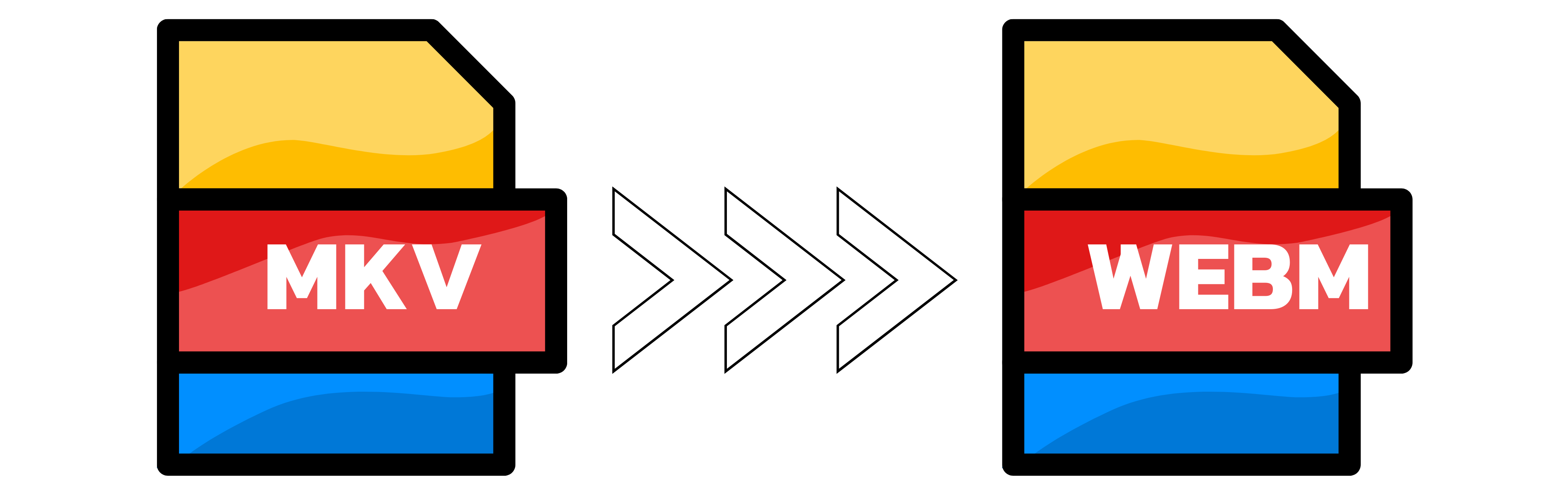
ما هو الفرق بين MKV و WEBM؟
MKV (ماتروسكا فيديو) و WEBM هما تنسيقان للحاوية للملفات المتعددة الوسائط، لكن لديها بعض الاختلافات فيما يتعلق بالتوافق، ودعم الترميز، والاستخدام.
التوافق: MKV مدعوم بشكل واسع من قبل العديد من مشغلات الوسائط، وبرامج تحرير الفيديو، والمنصات. إنه خيار شائع لتخزين محتوى فيديو عالي الجودة، بما في ذلك الأفلام والمسلسلات ومقاطع الفيديو الموسيقية.
تم تطوير WEBM، من ناحية أخرى، من قبل جوجل خصيصًا للاستخدام على الويب. تم تصميمه للبث الفعال ويتم دعمه بشكل أساسي من قبل معظم متصفحات الويب الحديثة ، مثل Chrome و Firefox و Opera.
دعم الترميز: MKV هو شكل حاوية أكثر مرونة، ويدعم مجموعة واسعة من ترميزات الفيديو والصوت والترجمة. بعض ترميزات الفيديو الشائعة المستخدمة في ملفات MKV تشمل H.264، H.265 (HEVC)، VP9، وغيرها الكثير. قد تشمل ترميزات الصوت AAC، MP3، DTS، والمزيد.
باستثناء الترجمة الذي كنت أطلبها ، فلست قادرًا على إعطاء المشورة أو تطبيق تعليمات.
الاستخدام: يُستخدم MKV بشكل شائع لتخزين محتوى الفيديو ذو الجودة العالية وهو مناسب للتشغيل على أجهزة مختلفة مثل الكمبيوترات والتلفزيونات ومشغلات الوسائط. يدعم ميزات مثل المسارات الصوتية المتعددة والترجمات ومعلومات الفصول، مما يجعله مثاليًا لتخزين الأفلام والمحتوى الفيديو الآخر ذو البيانات الوصفية المعقدة.
يُستخدم عادةً WEBM للبث الحي على الإنترنت وتضمين محتوى الفيديو في المواقع الإلكترونية. هدفه الرئيسي هو توفير تنسيق فعال ومتوافق لتشغيل الفيديو في متصفحات الويب بدون الحاجة إلى مكوّنات إضافية أو برامج.
كيف يمكنني تحويل MKV إلى WEBM على نظام لينكس؟
لتحويل ملف MKV إلى WEBM على نظام Linux، يمكنك استخدام أداة سطر الأوامر المسماة FFmpeg. إنها إطار وسائط متعددة الوظائف وقوي يدعم تنسيقات وشفرات تشفير مختلفة، بما في ذلك MKV و WEBM. يمكن تثبيت هذه الأداة على نظام Ubuntu باستخدام الأمر "sudo apt-get install ffmpeg". بعد تثبيت الأداة، يمكنك استخدامها كما يلي:
ffmpeg -i input.mkv -c:v libvpx -c:a libvorbis -crf 10 -b:v 1M output.webm
توضيح لخيارات سطر الأوامر:
-أدخل input.mkv: يحدد ملف الإدخال. -c:v libvpx: يحدد ترميز الفيديو إلى VP8 (استخدم libvpx-vp9 لـ VP9). -c:a libvorbis: يحدد ترميز الصوت إلى Vorbis (استخدم libopus لـ Opus). -crf 10: يحدد عامل معدل البت الثابت، والذي يؤثر على جودة الفيديو (القيم الأقل تعطي جودة أفضل، مع تضحية بحجم الملف الأكبر). يمكنك ضبط هذه القيمة وفقًا لاحتياجاتك. -b:v 1M: يحددمعدل البت المستهدف للفيديو (1 ميجابت في الثانية في هذه الحالة). يمكنك زيادة أو تخفيض هذه القيمة بناءً على الجودة المطلوبة وحجم الملف.
